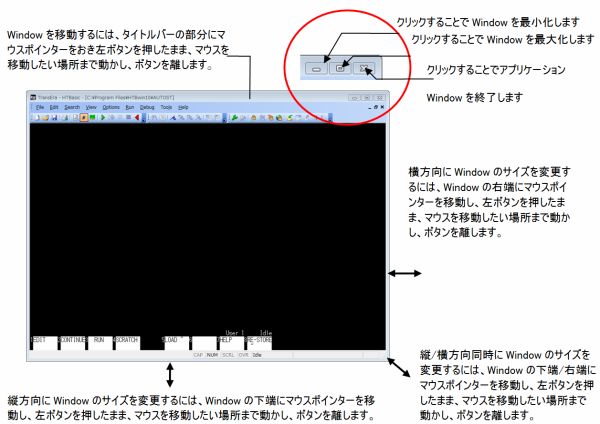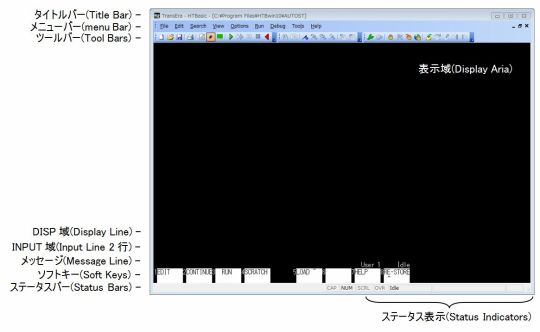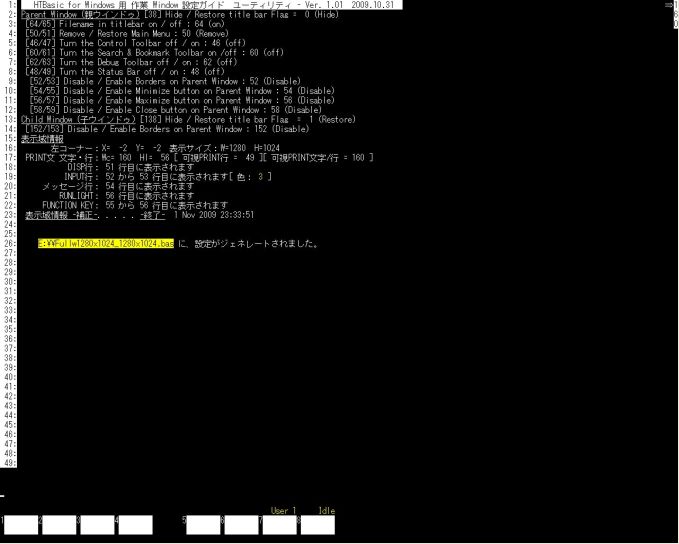| HTBasic 作業Window(親ウインドゥ: Parent window)での設定 |
HTBasic作業Windowは、Windowsのデスクトップに1つのWindowとして表示されます。
最小化/最大化(元のサイズに戻す)/閉じるボタンでその動作を行い、大きさの変更をマウスでボーダーをクリックしたまま拡大/縮小の方向に移動し、離すとという操作で確定できます。またタイトルバーをクリックしたままHTBasic作業Windowをデスクトップ上の任意の場所に移動できます。
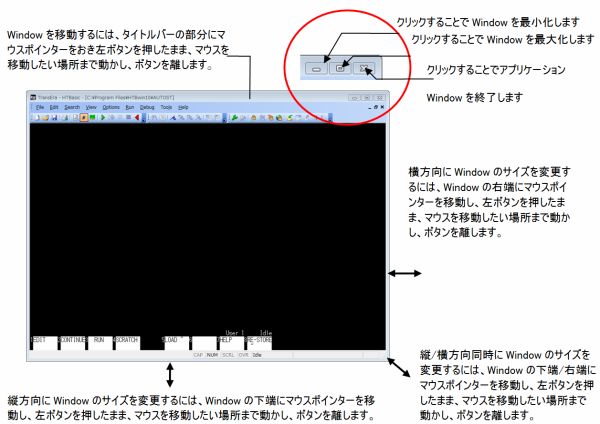
<拡大>
HTBasic作業Windowには、タイトルバー(Title bar)、メニューバー(Menu Bar)、ツールバー(Tool Bars)、ステータスバー(Status Bar)とプログラムウィンド(Program Window)があります。プログラムウィンドは子ウインドゥ(Child window)の中の表示域(Display Area)となっています。
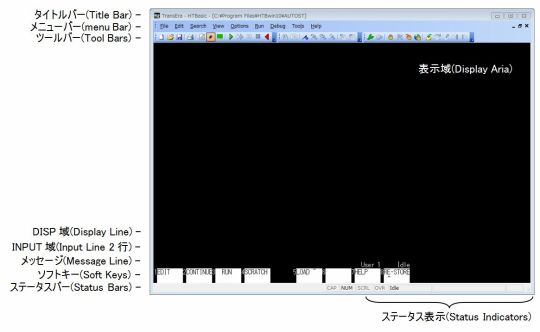
<拡大>
|
|
HTBasic プログラムWindow(子ウインドゥ: Child window)での設定 |
最小化/最大化(元のサイズに戻す)/閉じるボタンでその動作を行い、大きさの変更をマウスでボーダーをクリックしたまま拡大/縮小の方向に移動し、離すとという操作で確定できます。
|
HTBasic 作業Windowの固定
|
HTBasicプログラミングは、表示域を固定して行います。このためマウス操作で表示域を変化させてしまうと、実行結果の表示が変わってしまいます。このため、HTBasicのGESCAPE,CRTステートメントを使用し、HTBasic作業Windowの固定が必要となります。 (注) 表示行数並びに表示文字数/行が固定されます。
|
|
| 設定例 |
サンプルコード欄のプログラムは、TEXT形式のファイルですが、任意のフォルダーにコピーし、HTBasicから.bas形式のプログラムとして読み込めます。実行後プログラムを微調整し、AUTOSTまたはユーザープログラムに組み込むことによりカストマイズできます。
(注)画像はマウスでクリックすると拡大表示されます。
|
|
|

|
マークの内容をご覧いただくには、Acrobat Readerが必要です。
ダウンロードは右のアイコンをクリック ⇒
|
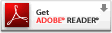
|
|
TransEra, HTBasic, TAMS, HP, Agilent, Keysight, NI, ines, Microsoft, Windows等記載されている
会社名、製品名は各社の登録商標または商標です
| 【お 問 い 合 わ せ 先】 |
アイネット株式会社
E-mailでのお問い合わせ
_/_/_/
Copyright 1998-2023 I2NET Co., Ltd. AllRights Reserved.
_/_/_/
|
|